Přizpůsobení panelu nástrojů rychlého přístupu v aplikaci Office 2013

Pás karet v aplikacích sady Microsoft Office umožňuje přístup k většině důležitých příkazů a možností, ale existuje další funkce, která může být velmi užitečná, čas přizpůsobení. Panel nástrojů Rychlý přístup poskytuje přístup k některým příkazům, které jsou k němu přidány, jedním kliknutím.
Chcete-li přizpůsobit panel nástrojů Rychlý přístup v aplikaci Microsoft Office, například aplikaci Word, klepněte na šipku dolů na pravé straně panelu nástrojů Rychlý přístup a vyberte možnost " Další příkazy "z rozbalovací nabídky
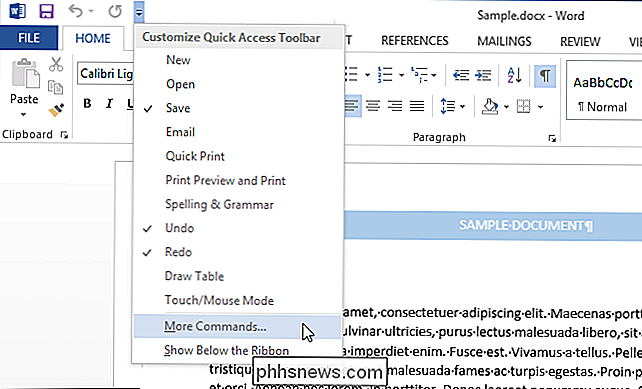
POZNÁMKA: Můžete také klepnout pravým tlačítkem myši na prázdné místo na pásu karet a z rozbalovací nabídky zvolit" Upravit panel nástrojů rychlého přístupu "
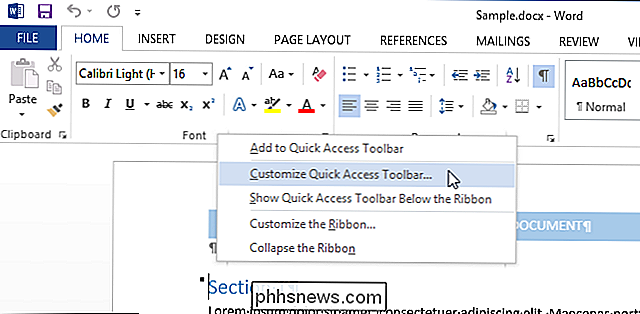
Ve výchozím nastavení nejvíce" Populární příkazy "se zobrazí v seznamu příkazů v rozevíracím seznamu" Vybrat příkazy z ". Můžete však procházet pomocí příkazu "Všechny příkazy" nebo "Příkazy v pásu karet" nebo vybrat konkrétní kartu, pokud víte, na které kartě je příkaz umístěn. V tomto příkladu přidáme příkaz k otevření dialogového okna Automatický formát, takže z rozbalovacího seznamu "Vybrat příkazy z" vybereme "Příkazy, které nejsou v pásu karet".
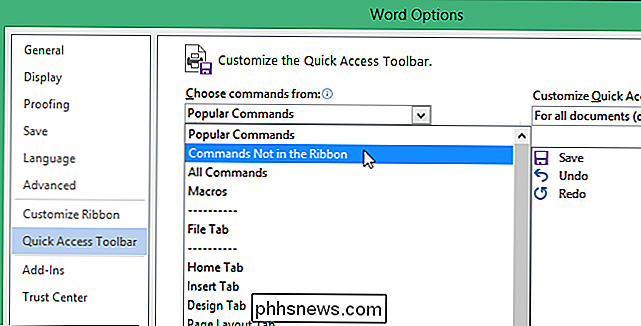
Přejděte dolů, dokud nenajdete příkaz, který chcete přidat, vyberte příkaz a klepněte na tlačítko "Přidat".
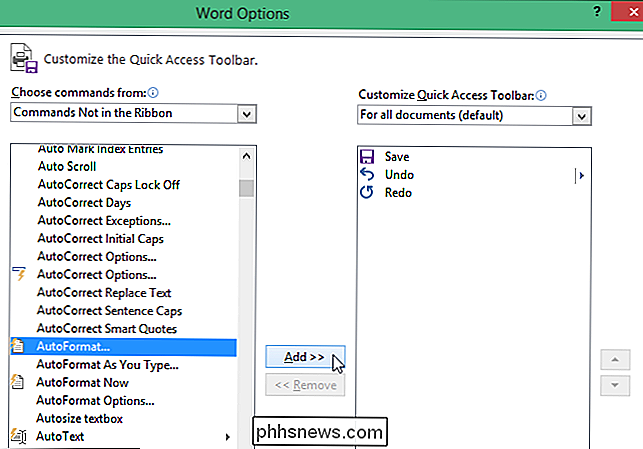
Můžete také uspořádat pořadí příkazů na panelu nástrojů Rychlý přístup. Chcete-li přesunout příkaz, vyberte příkaz v pravém seznamu a klepnutím na tlačítko "Přesunout nahoru" nebo na tlačítko "Přesunout dolů" přesuňte ho na jiné místo v seznamu.
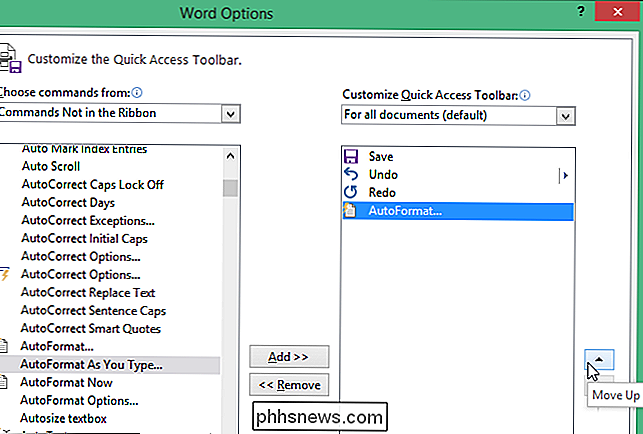
Jakmile přidáte požadované příkazy uspořádat pořadí příkazů, klepněte na tlačítko "OK" pro přijetí změn a zavřete dialogové okno "Možnosti aplikace Word"
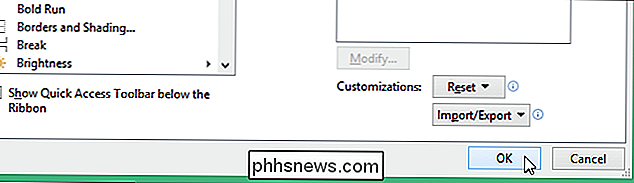
Příkaz je nyní k dispozici na panelu nástrojů Rychlý přístup pro přístup jedním klepnutím
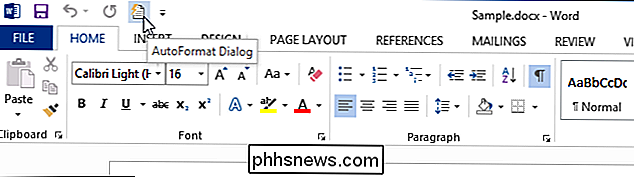
Můžete také přizpůsobte panel nástrojů Rychlý přístup v aplikaci Excel, PowerPoint, Outlook a Access stejným způsobem.

Jak na vašem PC hrát své oblíbené hry NES, SNES a jiné retro hry s emulátorem
Viděli jste to. Možná to bylo v letadle, možná to bylo v domě kamaráda, ale viděli jste, že na svých počítačích hrají staré hry Nintendo, Sega nebo dokonce hry PlayStation. A přesto, když jste hledali ty konkrétní hry v Steamu, nic nepřichází. Co je to čarodějnictví? Co jste viděli, můj přítel, se nazývá emulace .

Jak prodat své staré gadgety na Craigslistu
Je pravděpodobné, že kolem svého domu máte už nějaké staré přístroje, které už nepoužíváte. Proč jim za ně nemáte peníze? Craigslist je jedním z nejlepších míst, kde se můžete prodávat s nevyužitým nevyžádaným zbožím. Pokud jde o prodej vašich gadgetů za nejvýhodnější cenu, je však třeba mít na paměti několik věcí.



